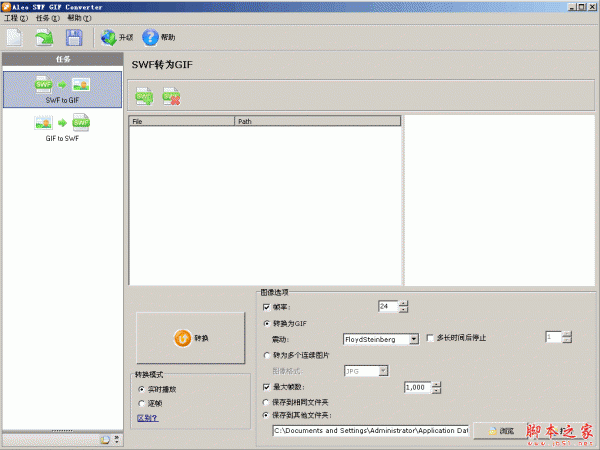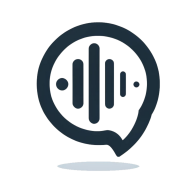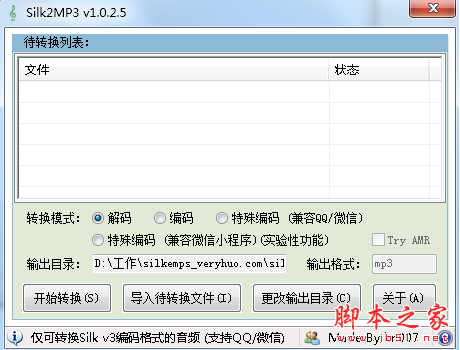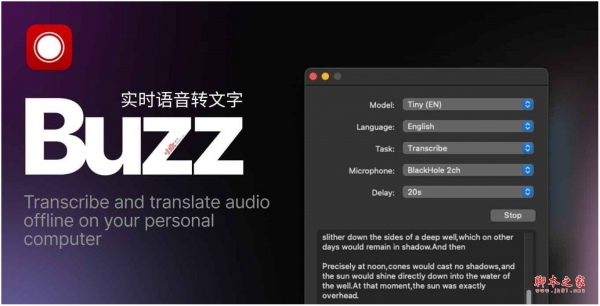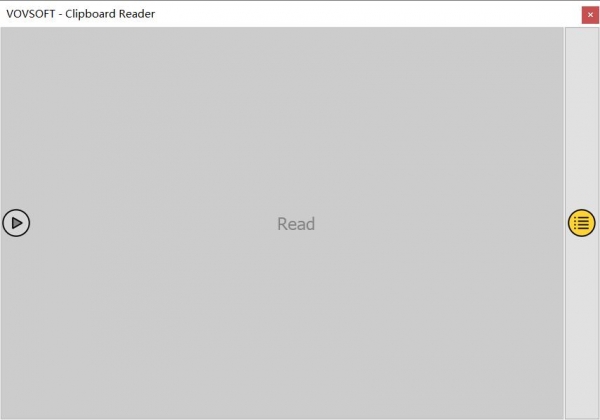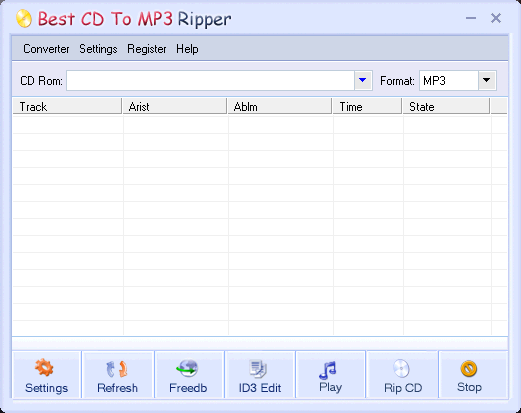详情介绍
EASE Midi Converter是一款专业的MIDI音频转换器,使用它可以帮您实现midi转换为mp3,EASE Midi Converter还支持提供无声音的直接midi转换(渲染)录音,录音效果优秀。
功能介绍
1.将MIDI转换为MP3、WAV、OGG、WMA、APE、FLAC、AAC。
2.速度很快,在正在转换转换速度和转换期间的静音。
3.它可以使用批量转换功能转换多个midi文件。
4.它从内存中数字复制音频。因此它将获得高质量的mp3/音频文件。
使用方法
1、运行EASE Midi Converter程序,点击ADD按钮导入需要转换的MIDI音乐文件,批量转换的话可以一次导入多个MIDI音乐文件。
2、在导入MIDI音乐后,右键选择一个MIDI音乐,而后选择convert to按钮,旁边会出现子菜单,这里可以选择mid转iwav/wma/mp3/ogg/aac/flac/ape。
3、如果要实现MIDI转MP3,那么这个时候点击MP3即可。
4、点击后,选择新MP3文件的保存位置就OK了。
注意事项
1、加入文件或文件夹到MIDI文件列表中,您还可以删除列表或清空列表中所有文件。
2、选择的输出格式,比特率,采样频率与声道数
3、指定输出文件夹与文件名前缀。默认前缀为midi_convert。
4、点击转换输出新文件就OK了。
常见问题
一、如何选择输出目录?
转换后的文件将存储在“输出目录”窗口中选定的文件夹中,如果这次未设置输出目录,则将存储在上次存储文件时的文件夹中。
若要自行设置输出目录,请按主菜单上的“设置”键,激活“输出格式页”,然后单击“选择目录”按钮,将出现“输出目录”窗口。
例如,如果要将文件存储在“D:\音乐”中,请先双击“我的电脑”,然后双击“(D:)”,然后双击“我的音乐”文件夹。在“输出目录”窗口中单击“确定”按钮,然后在设置窗口中单击“确定”,目录将被存储。您的文件将存储在“D:\音乐”中。
二、我的档案在哪里?
转换后的文件存储在输出目录中。
下载地址
人气软件

cda转mp3格式转换器(CDA转换成MP3) 官方最新安装版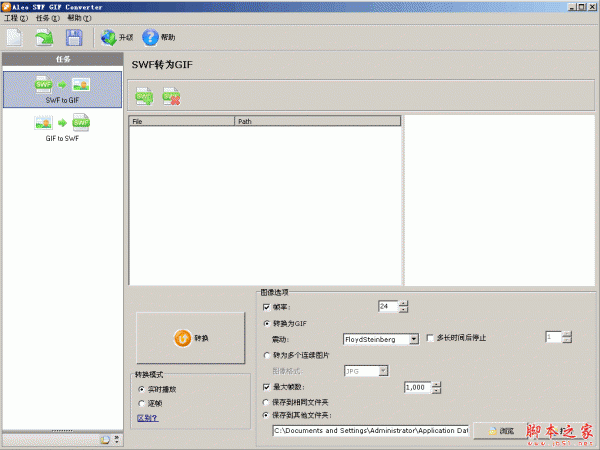
SWF GIF Converter(SWF转换GIF) V1.2 汉化绿色版
MP3手机铃声剪切大师(MP3剪切器) v6.5 中文安装特别版
语音合成web版 (将文字转换成语音) v2.22 绿色免费版
文字转语音软件特别版(Apex Text To Speech) 2016 安装注册激活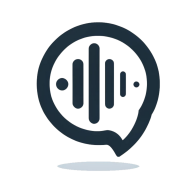
ChatTTS(文字转语音工具) v1.1.0 安装免费版
界面简洁操作方便的MP3格式转换工具 MP3转换器 V5.60 绿色特别版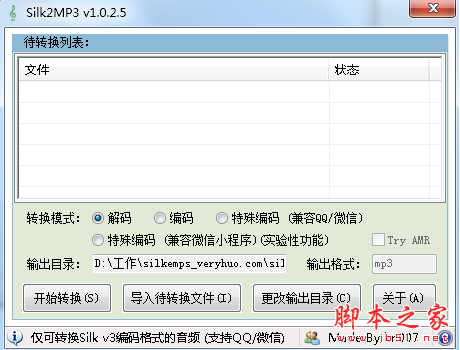
Silk2MP3(QQ/微信语音转MP3软件) v1.0.2.5 免费绿色版
简约的支持WAV转MP3,MP3转WAV的MP3转换工具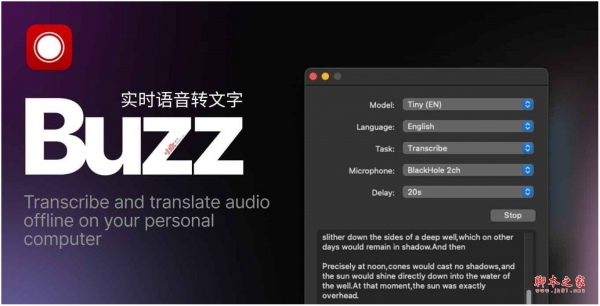
Buzz(离线语音转文字工具) v0.7.0 免费安装版
相关文章
-
 易兴音频格式转换 V1.0.0.6 官方安装版
易兴音频格式转换 V1.0.0.6 官方安装版易兴音频格式转换专业软件提供音频转换、压缩、合并分割及视频转音频功能,支持多种音视频格式,满足不同设备需求,软件界面简洁,操作方便,包括格式转换、音频合并、压缩、分...
-
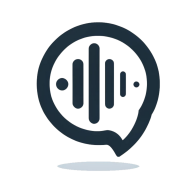 ChatTTS(文字转语音工具) v1.1.0 安装免费版
ChatTTS(文字转语音工具) v1.1.0 安装免费版ChatTTS 客户端是一款文字转语音的工具,这是一款支持多线路的文字转语音的工具,支持普通话、英语、粤语、四川话、东北话、湖南话、台湾话等多个音色,欢迎需要的朋友下载...
-
 青虫音频格式转换器 v1.1.4 官方安装版
青虫音频格式转换器 v1.1.4 官方安装版青虫音频格式转换器支持音频转换、音频分割以及音频降噪等,本站提供的是这款软件的安装版本...
-
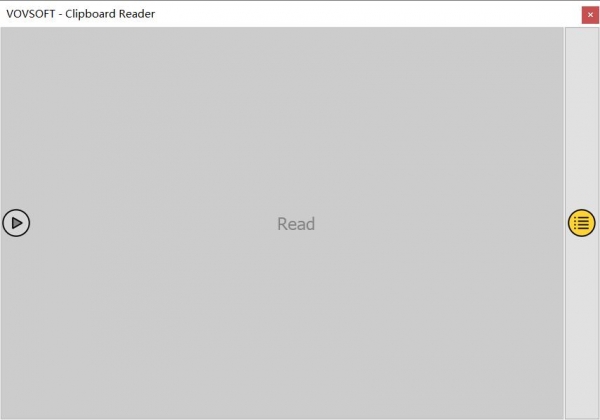 vovsoft Clipboard Reader(文字转语音工具) v1.0 绿色免费版
vovsoft Clipboard Reader(文字转语音工具) v1.0 绿色免费版Clipboard Reader是一款功能强大的Windows软件,只需点击几下即可将剪贴板中的任何文本转换为语音,本站提供绿色版本下载,欢迎下载体验...
-
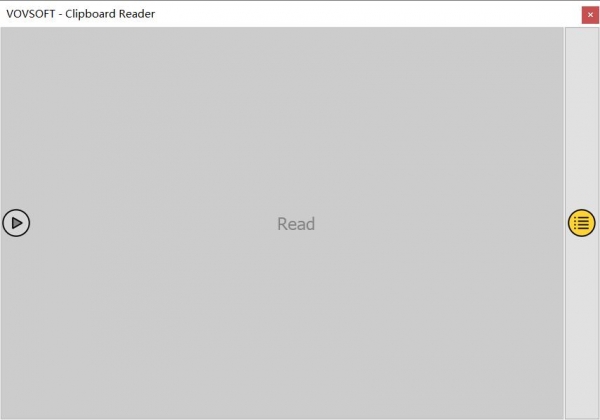 vovsoft Clipboard Reader(剪贴板文字转语音工具) v1.0 免费安装版
vovsoft Clipboard Reader(剪贴板文字转语音工具) v1.0 免费安装版Clipboard Reader是一款功能强大的Windows软件,只需点击几下即可将剪贴板中的任何文本转换为语音,欢迎下载体验...
-
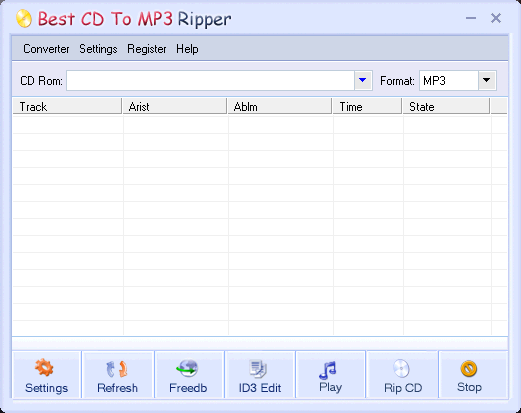 Best CD To MP3 Ripper(cd转mp3工具) v1.00 官方安装版
Best CD To MP3 Ripper(cd转mp3工具) v1.00 官方安装版Best CD To MP3 Ripper可以用来翻录CD中的音频,将音频转换为常用的格式,方便在各种不同的设备上播放,支持标签编辑的功能,让用户自由修改音频的信息,内置播放器,可以...
下载声明
☉ 解压密码:www.jb51.net 就是本站主域名,希望大家看清楚,[ 分享码的获取方法 ]可以参考这篇文章
☉ 推荐使用 [ 迅雷 ] 下载,使用 [ WinRAR v5 ] 以上版本解压本站软件。
☉ 如果这个软件总是不能下载的请在评论中留言,我们会尽快修复,谢谢!
☉ 下载本站资源,如果服务器暂不能下载请过一段时间重试!或者多试试几个下载地址
☉ 如果遇到什么问题,请评论留言,我们定会解决问题,谢谢大家支持!
☉ 本站提供的一些商业软件是供学习研究之用,如用于商业用途,请购买正版。
☉ 本站提供的EASE Midi Converter(MIDI格式转换器) v1.70 官方版资源来源互联网,版权归该下载资源的合法拥有者所有。